Приветствуем вас, настойчивые и изобретательные охотники за криптой. Сегодня у нас на обзоре весьма интересная утилита, которая поможет сделать добычу криптовалюты ещё эффективней — Red BIOS Editor или просто RBE. Если ваша майнинг-ферма построена из видеокарт от AMD- обязательно воспользуйтесь этой инструкцией по установке и настройке, чтобы улучшить характеристики оборудования.
RBE для чайников
Red BIOS Editor — это программное обеспечение, которое используется для настройки параметров видеокарты. Речь идёт о расширенных настройках BIOS, где можно изменить тайминги, энергосбережение, разгон ядра и другие важные характеристики, влияющие на производительность видеокарты. RBE одна из самых популярных утилит, которую используют майнеры для улучшения эффективности оборудования.
Скачать Red BIOS Editor 1.0.8Аналоги:
Несколько слов о самом важном
Когда на рынке появились чипы NAVI 21, видеокарты AMD приблизились к NVIDIA и даже опередили их по некоторым параметрам, но даже этого майнерам, которые использовали видеокарты от AMD, было недостаточно. Разработчики софта предлагают утилиту Power Tools, но для некоторых задач и её недостаточно (SoftPowerPlayTables могут ограничиваться встроенными драйверами видеокарты).
Такая утилита как Red BIOS Editor позволяет записывать все модификации MorePowerTool непосредственно в BIOS практически для всех видеокарт:
- RX 5700, 5700 XT.
- RX 5600 XT.
- 6700/6800 XT.
- RX 570/580/590/560/470/480.
В том числе видеокарты семейства Polaris. Преимущества программы Red BIOS Editor привлекают майнеров и делают эту утилиту «must have» для добытчиков криптовалюты:
- RBE поддерживает большинство видеокарт.
- Может настраивать функции питания центрального процессора, что недоступно большинству подобных программ.
- Есть функция настройки параметров вентиляторов системы охлаждения видеокарты.
Что может Red BIOS Editor
- Отображение информационных строк внутри файловых систем BIOS.
- Показывает идентификатор устройства и поставщика (расширенные данные).
- Возможность изменять информационные строки файлов BIOS.
- Изменение тактовой частоты и напряжения графического ядра процессора.
- Изменение параметров ОЗУ (частота и напряжение).
- Отображает полное состояние структуры PowerPlay.
- Отображение и изменение четырёх контроллеров вентиляторов.
- Изменение сигнатуры овердрайва BIOS для обеспечения наивысшего предела разгона.
- Доступ к скрытым функциям панели ССС через редактор профиля.
- Встроенный интерфейс WinFlash позволяет перепрошить все модификации BIOS.
Утилита Red BIOS Editor даёт практически неограниченные возможности для изменения параметров видеокарты BIOS, но для максимальной эффективности и корректной работы смогут добиться только опытные юзеры, и здесь есть свои трудности.
Это важно!
Прежде чем начать, поясним очень важную и вполне логическую вещь. Поскольку утилиты такого уровня имеют решающее значение для изменения параметров BIOS и его перепрошивки, то всё то, что делает пользователь — это только его ответственность. Вот несколько положений, с которыми мы рекомендуем ознакомиться с предельной внимательностью.
- Все описанные процессы утилиты RBE являются масштабным вмешательством в управление видеокарты и в программные процессы BIOS. Поэтому изменение параметров должно проводиться только опытными пользователями.
- Издание и igor’sLAB, которое не является ни автором, ни коммерческим дистрибьютором, не несёт ответственности за возможные последствия или несовместимости. Кроме того, igor’sLAB не оказывает поддержку данного программного обеспечения.
- Продолжительная эксплуатация компонентов RBE может привести к непоправимому ущербу. Поскольку во время настройки параметров снимаются защитные функции (отключаются пределы), такие компоненты системы как графический процессор, SOC, память и преобразователи напряжения находятся под риском повреждений.
Исходя из этих постанов, любой, кто будет использовать программу Red BIOS Editor, соглашается с этими условиями сразу после её установки, а также принимает ответственность за всё происходящее с его оборудованием — без претензий и жалоб.
Если это вам понятно, тогда поехали дальше.
Как пользоваться Red BIOS Editor
Мы всегда рекомендуем использовать только проверенные источники для скачивания программного обеспечения, особенно когда речь идёт о тех утилитах, которые позволяют изменить прошивку системы BIOS.
- Скачайте программу
- Установите программу, следуя стандартным меню и инструкциям. Жмите “ДАЛЕЕ”.
Прежде чем перейти к настройкам параметров видеокарты, настоятельно РЕКОМЕНДУЕМ сохранить текущие настройки, чтобы после неудачных изменений была возможность сделать бэкап. Это можно сделать через программу GPU-Z или по инструкциям ATIFlash.
Теперь вам нужно открыть сохранённый BIOS, нажав кнопку «load».
- Открывайте программу RBE и переходите во вкладку «VRAM Timings».
- В поле «Memory Type» выберите значение частоты RAW своей видеокарты.
- Скорее всего, вы не знаете, что значат эти цифры, поэтому скопируйте строку синхронизации с низким значением на более высокое.
- Сохраните изменения BIOS, но не меняйте исходный код (измените только имя файла). Сохраните настройки BIOS через ATIFlash.
Программа Red BIOS Editor используется для автоматического поиска оптимальных таймингов. Список готовых решений вы можете найти на сайте TechPowerUp.
Прошиваем любой BIOS на графических процессорах AMD
Пошаговая инструкция по ссылке
Откройте командную строку от имени администратора. Вам понадобятся следующие команды:
- exe -s 0 оригинальный-bios.rom — команда для сохранения исходной версии BIOS.
- amdvbflash -unlockrom 0 — разблокировка ПЗУ перед прошивкой.
- amdvbflash -p -f 0 biosmod.rom — прошивка модифицированного BIOS.
Цифра “0” в команде обозначает идентификатор графического процессора. Если таких несколько, то перечислив их через запятую, вы сможете перепрошить сразу несколько графических процессоров в одной системе.
Сделайте перезагрузку компьютера и попробуйте протестировать новые значения. Прикрепляем видеоинструкцию, если некоторые моменты из пояснения выше вы упустили.
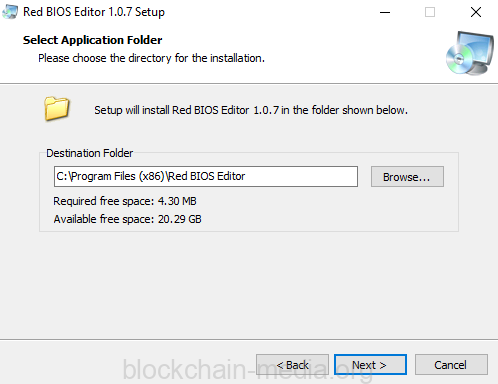
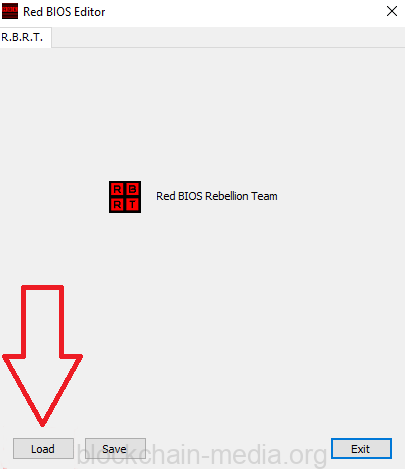
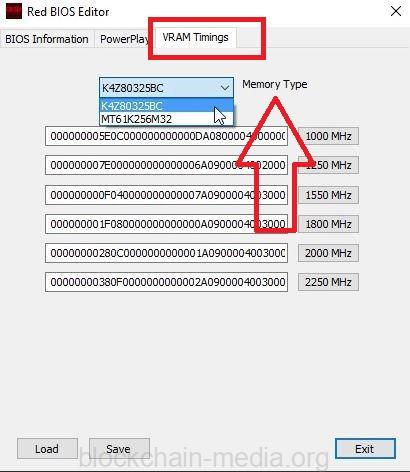
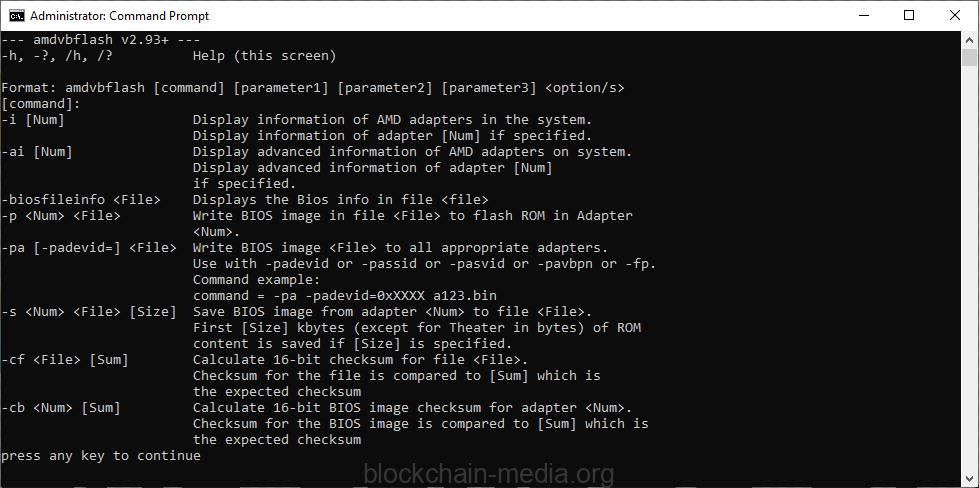

Im from India! Thank U!
I use only this bios editor, thanks!